VS Code에서 Java를 작성하는 방법
Vscode에서 Java를 작성하는 방법: 먼저 VSCode를 다운로드하여 설치하고 실행한 다음 인터페이스 왼쪽에 있는 확장 아이콘을 클릭하여 JDK를 설치하고 환경 변수를 구성한 다음 Java 확장을 설치하고 Java 코드 파일을 엽니다. ; 마지막으로 편집 창을 마우스 오른쪽 버튼으로 클릭하고 "코드 실행"을 선택합니다.
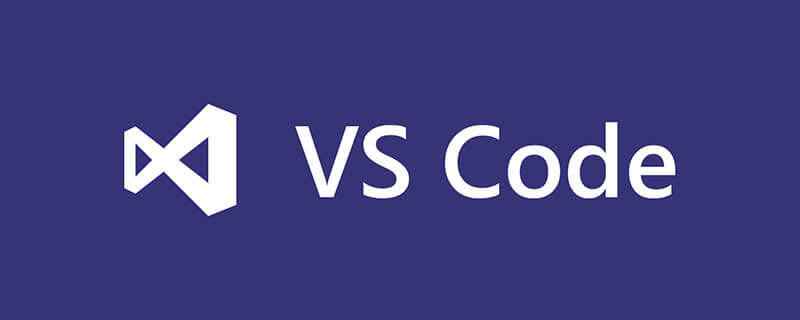
많은 경우 코드 몇 줄만으로 매우 간단한 Java 프로그램을 작성하고 결과를 확인하고 싶을 뿐입니다. Visual Studio/Eclipse/IntelliJ IDEA는 강력하지만 너무 무겁고 사용하면 과한 느낌이 듭니다.
추천 과정: Java 튜토리얼.
이제 Microsoft에서 출시한 강력한 텍스트 편집기인 Visual Studio Code(VS Code)를 사용하는 추가 옵션이 있습니다. 먼저 효과를 살펴보실 수 있습니다.
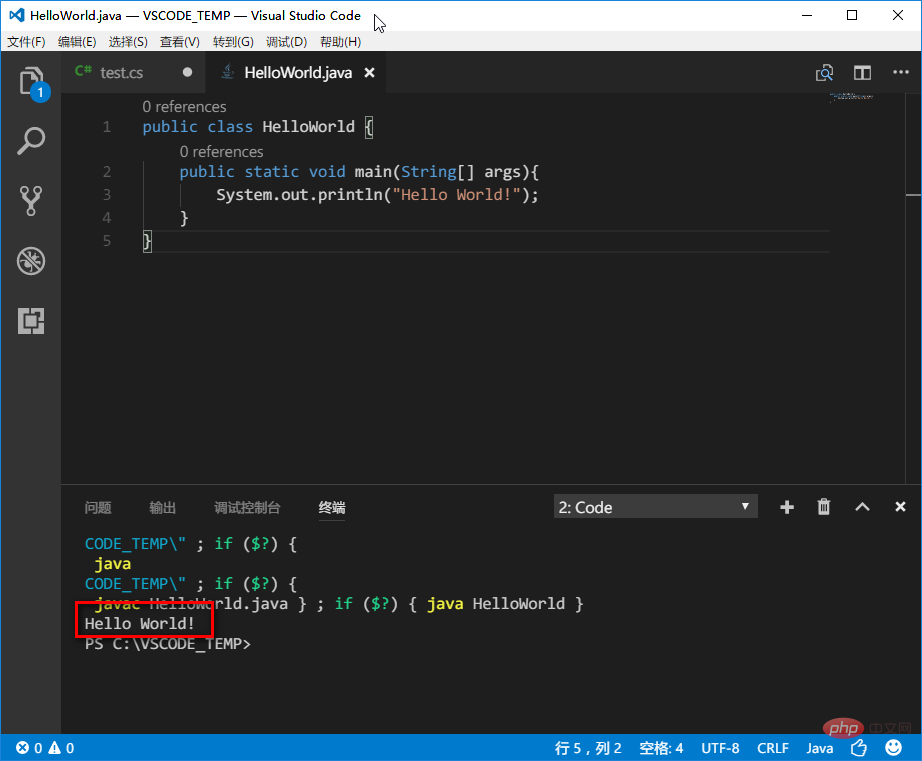
우선 전제 조건이 몇 가지 있습니다
VS Code를 다운로드 및 설치하고 VS Code를 실행한 후 왼쪽의 Extension 아이콘을 클릭하고, 扩展 图标,
然后搜索并安装以下扩展:
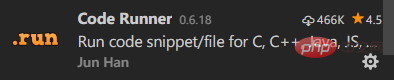
运行 Java 代码所需要的步骤
安装最新版的 JDK 与 JRE(下载页面)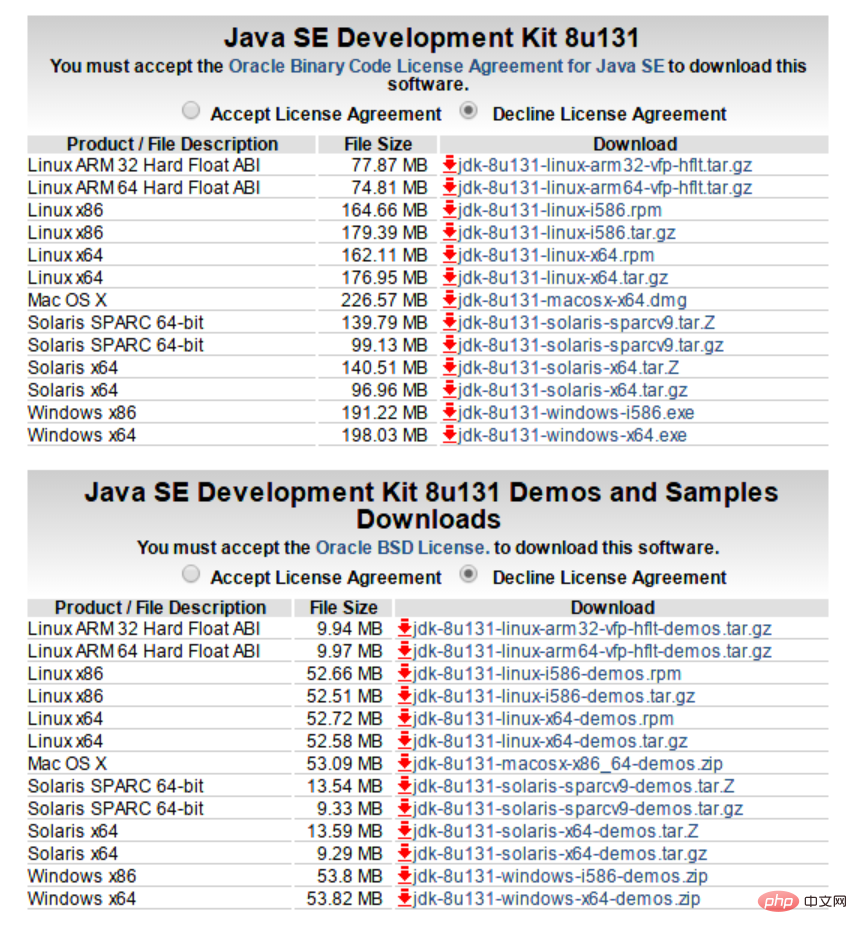 配置 Java 系统路径参数(方法参考此文,其中 JDK 安装路径要根据实际安装路径来设置)
配置 Java 系统路径参数(方法参考此文,其中 JDK 安装路径要根据实际安装路径来设置)
安装完成后,在命令提示符或者 PowerShell 中输入java -version和javac -version,能够显示正确的 Java 版本号,就说明之前的配置已经正确。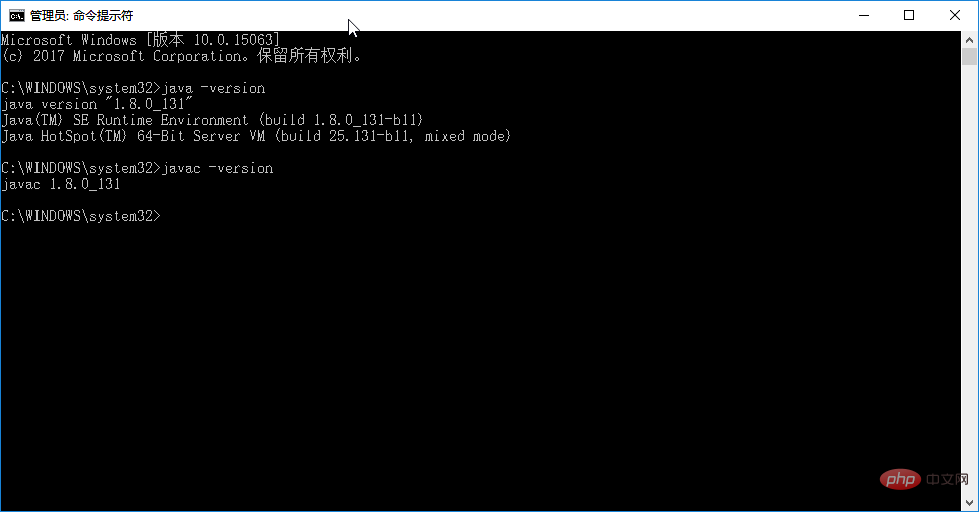 在 VS Code 中搜索并安装以下扩展
在 VS Code 中搜索并安装以下扩展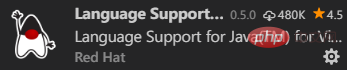
打开一个 Java 代码文件,右击编辑窗口,并选择Run Code,就会在终端窗口中显示程序运行结果。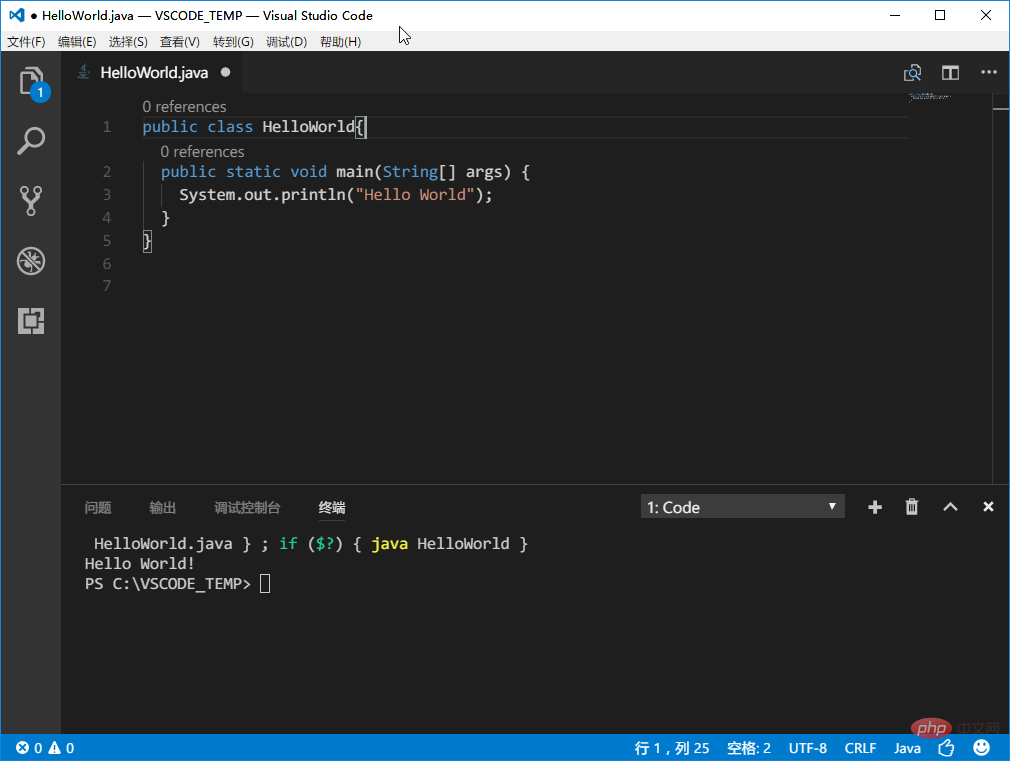 使用新建文件编写程序时,需要先点击右下角的
使用新建文件编写程序时,需要先点击右下角的纯文本按钮或按Ctrl + K→M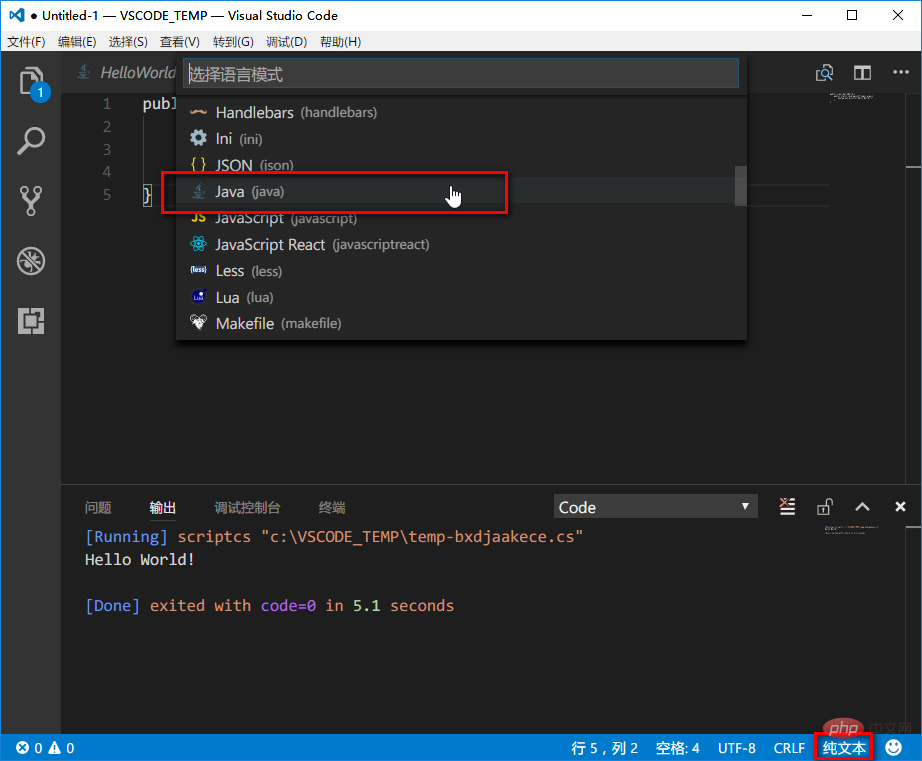 그런 다음 다음 확장 프로그램을 검색하고 설치하세요.
그런 다음 다음 확장 프로그램을 검색하고 설치하세요. 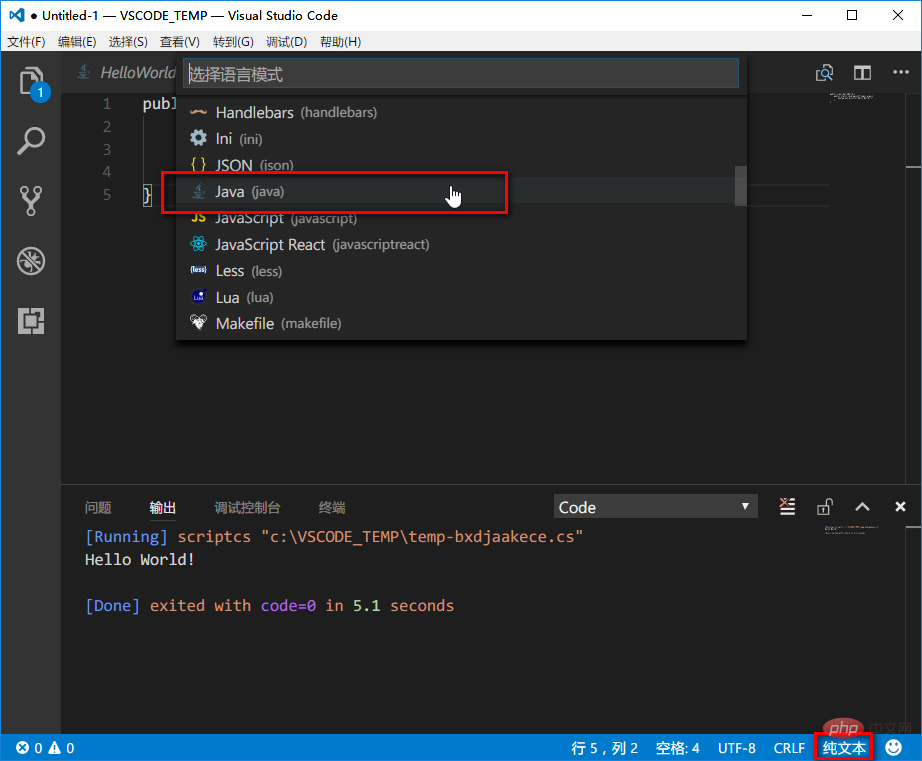
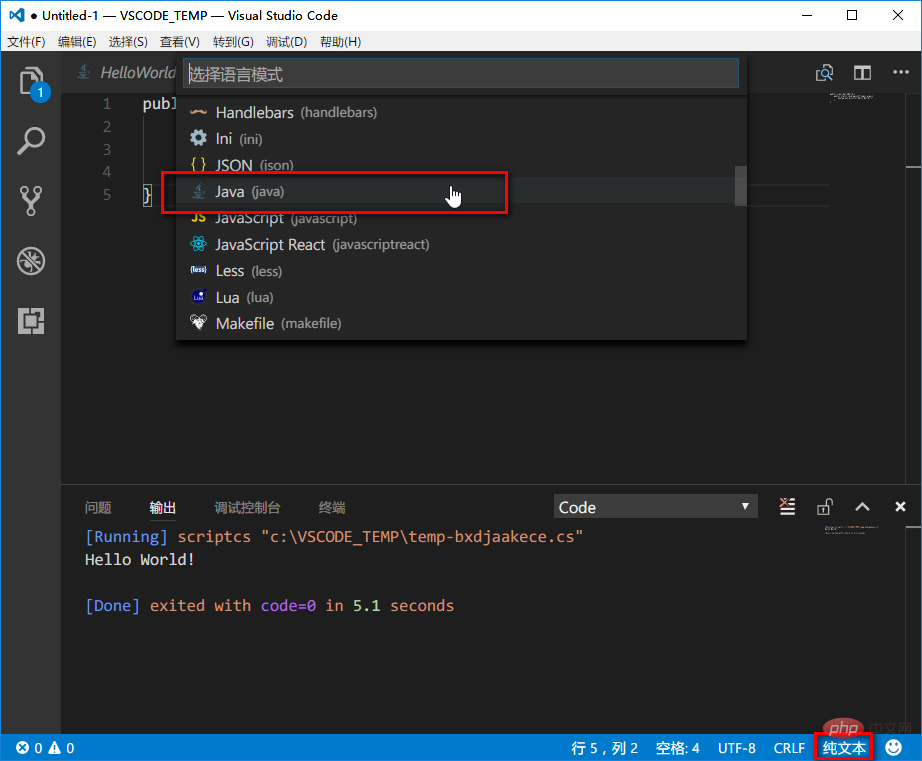

Java 코드 실행에 필요한 단계
🎜JDK 및 JRE 최신 버전 설치(다운로드 페이지)🎜 Java 시스템 경로 매개변수 구성(JDK 설치 경로는 실제 설치 경로에 따라 설정해야 하는 방법은 이 문서를 참조하세요.)
🎜🎜설치가 완료된 후 명령 프롬프트나 PowerShell에
Java 시스템 경로 매개변수 구성(JDK 설치 경로는 실제 설치 경로에 따라 설정해야 하는 방법은 이 문서를 참조하세요.)
🎜🎜설치가 완료된 후 명령 프롬프트나 PowerShell에 java -version 및 javac -version을 입력하세요. 올바른 Java 버전 번호가 표시되면 이전 구성이 정확했습니다. 🎜
🎜🎜자바 코드 파일을 열고 편집 창에서 마우스 오른쪽 버튼을 클릭한 후
🎜🎜자바 코드 파일을 열고 편집 창에서 마우스 오른쪽 버튼을 클릭한 후 코드 실행을 선택하면 프로그램 실행 결과가 터미널 창에 표시됩니다. . 🎜🎜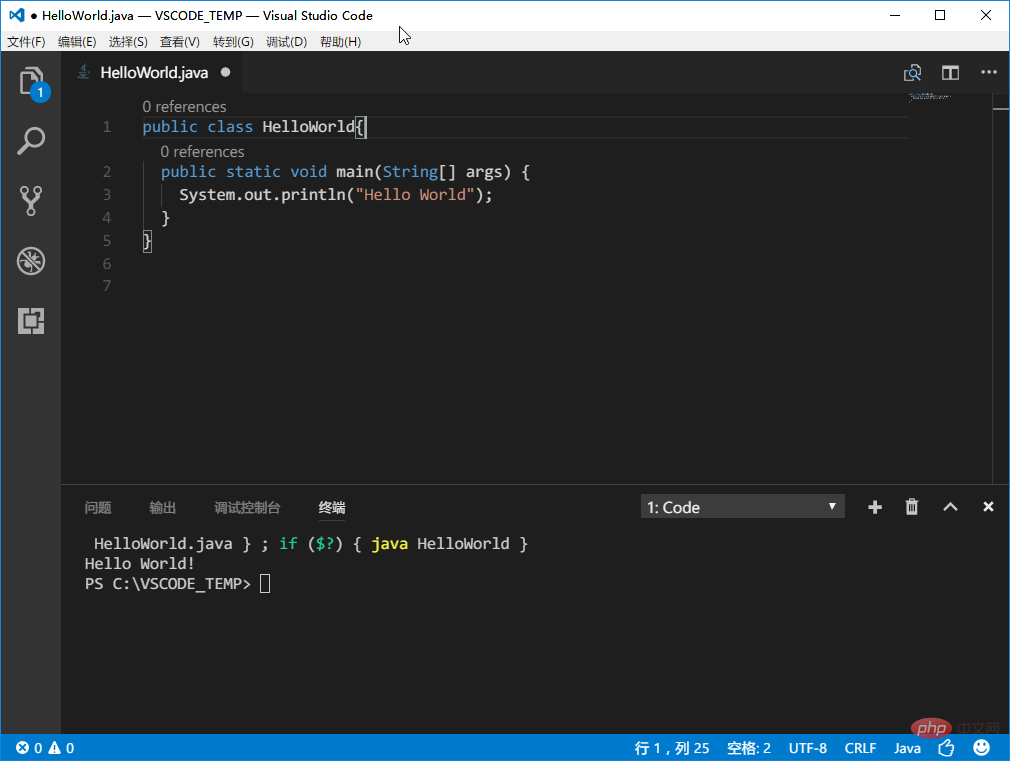 새 파일을 사용하여 프로그램을 작성하는 경우 다음이 필요합니다. 먼저 오른쪽 하단의
새 파일을 사용하여 프로그램을 작성하는 경우 다음이 필요합니다. 먼저 오른쪽 하단의 일반 텍스트 버튼을 클릭하거나 Ctrl + K→M)를 누르고 언어를 Java로 선택하세요. 🎜🎜🎜🎜🎜이제 Java 프로그램을 작성할 수 있습니다. 🎜위 내용은 VS Code에서 Java를 작성하는 방법의 상세 내용입니다. 자세한 내용은 PHP 중국어 웹사이트의 기타 관련 기사를 참조하세요!

핫 AI 도구

Undresser.AI Undress
사실적인 누드 사진을 만들기 위한 AI 기반 앱

AI Clothes Remover
사진에서 옷을 제거하는 온라인 AI 도구입니다.

Undress AI Tool
무료로 이미지를 벗다

Clothoff.io
AI 옷 제거제

Video Face Swap
완전히 무료인 AI 얼굴 교환 도구를 사용하여 모든 비디오의 얼굴을 쉽게 바꾸세요!

인기 기사

뜨거운 도구

메모장++7.3.1
사용하기 쉬운 무료 코드 편집기

SublimeText3 중국어 버전
중국어 버전, 사용하기 매우 쉽습니다.

스튜디오 13.0.1 보내기
강력한 PHP 통합 개발 환경

드림위버 CS6
시각적 웹 개발 도구

SublimeText3 Mac 버전
신 수준의 코드 편집 소프트웨어(SublimeText3)

뜨거운 주제
 7770
7770
 15
15
 1644
1644
 14
14
 1399
1399
 52
52
 1296
1296
 25
25
 1234
1234
 29
29
 VS Code에서 IntelliSense가 작동하지 않는 문제를 해결하는 방법
Apr 21, 2023 pm 07:31 PM
VS Code에서 IntelliSense가 작동하지 않는 문제를 해결하는 방법
Apr 21, 2023 pm 07:31 PM
가장 일반적으로 VSCode로 알려진 Visual Studio Code는 개발자가 코딩에 사용하는 도구 중 하나입니다. Intellisense는 코더의 삶을 쉽게 만들어주는 VSCode에 포함된 기능입니다. 코드 작성을 위한 제안이나 도구 설명을 제공합니다. 이는 개발자가 선호하는 종류의 확장입니다. IntelliSense에 익숙한 사람들은 작동하지 않을 때 코딩하기가 어려울 것입니다. 당신도 그들 중 하나인가요? 그렇다면 이 문서를 통해 IntelliSense가 VS Code에서 작동하지 않는 문제를 해결하는 다양한 솔루션을 찾아보세요. Intellisense는 아래와 같습니다. 코딩할 때 제안 사항을 제공합니다. 먼저 확인하세요
 VS Code에서 중국어 인터페이스로 전환하는 기술을 빠르게 익히세요.
Mar 25, 2024 pm 05:06 PM
VS Code에서 중국어 인터페이스로 전환하는 기술을 빠르게 익히세요.
Mar 25, 2024 pm 05:06 PM
Visual Studio Code(이하 VSCode)에서 UI 인터페이스를 중국어로 전환하는 것은 복잡한 문제가 아닙니다. 다음 단계를 따르면 쉽게 달성할 수 있습니다. VSCode는 다양한 프로그래밍 언어와 도구를 지원하는 강력하고 인기 있는 코드 편집기로, 개발자의 다양한 요구 사항을 충족할 수 있는 친숙하고 유연한 인터페이스를 갖추고 있습니다. 다음은 VSCode에서 중국어 인터페이스로 빠르게 전환하는 방법에 대한 기술과 모든 사람의 작업을 용이하게 하는 특정 코드 예제를 소개합니다. 1단계: 열기
 VUE3 초보자를 위한 필수 개발 도구
Jun 16, 2023 am 10:27 AM
VUE3 초보자를 위한 필수 개발 도구
Jun 16, 2023 am 10:27 AM
Vue3를 배우고 사용하는 과정에서 올바른 개발 도구를 선택하는 것은 매우 중요한 단계입니다. 이 기사에서는 초보자가 Vue3를 보다 효율적이고 정확하게 개발하는 데 도움이 되는 몇 가지 필수 개발 도구를 소개합니다. VisualStudioCodeVisualStudioCode는 무료 오픈 소스 경량 코드 편집기입니다. 여러 프로그래밍 언어를 지원하며 강력한 확장 기능을 갖추고 있습니다. Vue3 개발을 위해서는 VisualStudioC
 VS Code의 언어를 중국어로 조정하는 방법을 단계별로 가르쳐주세요.
Mar 25, 2024 pm 12:15 PM
VS Code의 언어를 중국어로 조정하는 방법을 단계별로 가르쳐주세요.
Mar 25, 2024 pm 12:15 PM
정보기술의 급속한 발전으로 인해 프로그래밍은 사람들의 일상생활에서 없어서는 안 될 부분이 되었습니다. 프로그래밍 프로세스에서 좋은 통합 개발 환경(IDE)은 개발 효율성을 크게 향상시킬 수 있습니다. 강력한 오픈 소스 코드 편집기인 Visual Studio Code(줄여서 VSCode)는 다양한 개발자들의 환영을 받아 왔습니다. 이 기사에서는 프로그래밍 경험을 더 원활하게 만들기 위해 VSCode의 언어를 중국어로 설정하는 방법을 단계별로 보여줍니다. 1단계: VSCode 열기
 VS 코드와 비주얼 스튜디오의 차이점은 무엇입니까?
Apr 05, 2025 am 12:07 AM
VS 코드와 비주얼 스튜디오의 차이점은 무엇입니까?
Apr 05, 2025 am 12:07 AM
VSCODE는 여러 언어 및 확장에 적합한 가벼운 코드 편집기입니다. VisualStudio는 주로 .NET 개발에 주로 사용되는 강력한 IDE입니다. 1.VScode는 전자를 기반으로하고 크로스 플랫폼을 지원하며 Monaco 편집기를 사용합니다. 2. VisualStudio는 Microsoft의 독립 기술 스택을 사용하여 디버깅 및 컴파일러를 통합합니다. 3.VScode는 간단한 작업에 적합하며 VisualStudio는 대규모 프로젝트에 적합합니다.
 Python의 VS Code 팁
Jun 10, 2023 am 10:03 AM
Python의 VS Code 팁
Jun 10, 2023 am 10:03 AM
Python은 널리 사용되고 있으며 Python의 단순성, 학습 용이성 및 효율적인 코딩은 점점 더 많은 개발자의 관심을 끌고 있습니다. 널리 사용되는 텍스트 편집기인 VSCode도 널리 사용되며 Python에 대한 최적화도 많이 포함되어 있습니다. 이 기사에서는 코딩을 보다 효율적으로 만들기 위해 Python에서 VSCode가 사용하는 몇 가지 기술을 소개합니다. 단축키 VSCode에는 코딩 속도를 높이는 데 도움이 되는 많은 내장 단축키가 있습니다. Python 편집기를 사용하여 컴파일하는 경우
 VS Code에서 인터페이스 언어를 중국어로 설정하는 방법은 무엇입니까?
Mar 25, 2024 pm 09:51 PM
VS Code에서 인터페이스 언어를 중국어로 설정하는 방법은 무엇입니까?
Mar 25, 2024 pm 09:51 PM
제목: VSCode에서 인터페이스 언어를 중국어로 설정하는 방법은 무엇입니까? Visual Studio Code(줄여서 VSCode)는 중국어를 포함한 다양한 프로그래밍 언어와 인터페이스 언어를 지원하는 매우 인기 있는 오픈 소스 코드 편집기입니다. VSCode의 인터페이스 언어를 중국어로 설정하면 사용자에게 보다 편안한 개발 환경을 제공할 수 있습니다. 이 기사에서는 VSCode에서 인터페이스 언어를 중국어로 설정하는 방법을 소개하고 구체적인 코드 예제를 제공합니다.
 가장 효율적인 Go 언어 IDE 살펴보기: 절반의 노력으로 두 배의 결과를 얻을 수 있는 IDE는 무엇입니까?
Jan 23, 2024 am 09:02 AM
가장 효율적인 Go 언어 IDE 살펴보기: 절반의 노력으로 두 배의 결과를 얻을 수 있는 IDE는 무엇입니까?
Jan 23, 2024 am 09:02 AM
Go 언어 IDE 개요: 절반의 노력으로 두 배의 결과를 얻는 데 도움이 되는 IDE는 무엇인가요? 소개: Go(또는 Golang) 언어의 인기로 인해 점점 더 많은 개발자가 개발 효율성을 향상시키기 위해 효율적인 Go 언어 IDE를 찾고 있습니다. 이 기사에서는 몇 가지 일반적인 Go 언어 IDE를 소개하고 독자가 IDE를 선택할 때 더 명확하게 이해할 수 있도록 비교 분석을 제공합니다. GoLandGoLand는 JetBrains 팀이 개발한 강력한 Go 언어 IDE입니다. 다음을 포함하여 포괄적인 Go 언어 지원을 제공합니다.




